A nyomtató regisztrálása a Google Cloud Print alkalmazásba (a kezelőpanel segítségével)
Az Google Cloud Print, használatával nyomtató-illesztőprogram telepítése nélkül is nyomtathat.
A nyomtató Google Cloud Print szolgáltatásba történő regisztrálásához a Chromebook alkalmazásra, vagy egy olyan eszközre lesz szüksége, ami használni tudja a Chrome böngészőt.
Továbbá szüksége lesz egy Google fiókra is. Ha nincs Google fiókja, akkor először létre kell hoznia egyet.
-
Töltsön be papírt a nyomtatóba.
-
Csatlakoztassa a nyomtatóját a hálózathoz.
A nyomtatója hálózati beállításaihoz kérjük, tekintse meg a Használati útmutató útmutatót vagy az Rendszergazdai kézikönyv útmutatót (csak bizonyos típusok esetében érhető el).
-
Regisztrálja nyomtatóját a Google Cloud Print szolgáltatásba a Chromebook alkalmazással, vagy egy olyan eszköz segítségével, ami használni tudja a Chrome böngészőt.
A regisztráció folyamatával kapcsolatos további információkért keresse fel a Google weboldalán található "Segítség a Google Cloud Print szolgáltatásokhoz" menüpontot.
-
Igazolja vissza a regisztrálni kívánt nyomtatót, majd kattintson vagy koppintson a Regisztráció elemre.
Amikor csak a nyomtató neve jelenik meg a képernyőn, akkor kattintson vagy koppintson a nyomtató nevére.
Az alábbiak mintaként szolgálnak.
-
A számítógépről:

-
Az okos eszközről:
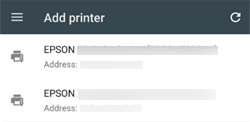
-
-
A megerősítést kérő képernyőn kattintson vagy koppintson a Regisztráció elemre.
-
A nyomtató kezelőpaneljén engedélyezze a regisztrációs kérelmet a következő módon.
-
Kezelőpanellel rendelkező nyomtatóVégezze el a regisztrációt a nyomtató kezelőpaneljén megjelenő üzenet alapján.
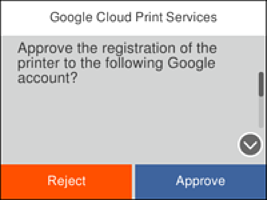
-
Kezelőpanellel nem rendelkező nyomtató
 fényjelzés és
fényjelzés és  szaggatott fényjelzés egyidőben. Nyomja meg a(z)
szaggatott fényjelzés egyidőben. Nyomja meg a(z)  gombot a kapcsolódás jóváhagyásához.
Ha el szeretné utasítani a kapcsolódást, akkor nyomja meg a(z)
gombot a kapcsolódás jóváhagyásához.
Ha el szeretné utasítani a kapcsolódást, akkor nyomja meg a(z) gombot.
gombot.

-
A nyomtató kinyomtatja a regisztráció befejezéséről szóló lapot.